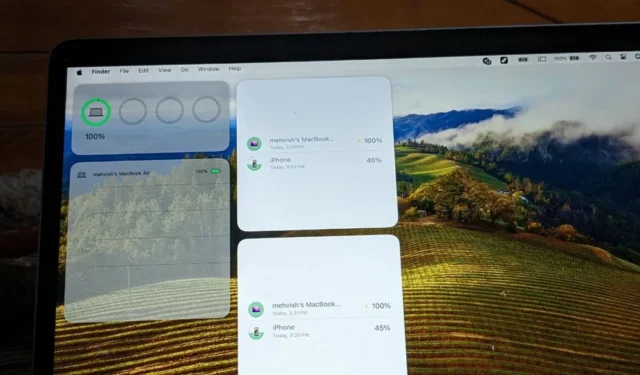
Bien que les iPhones prennent en charge un widget de batterie natif, il affiche uniquement les niveaux de batterie des accessoires tels que l’Apple Watch, le Pencil et les AirPods. Il y a des situations où l’on souhaite vérifier le niveau de batterie de notre iPhone sur un MacBook ou un iPad ou vice versa ! Heureusement, il existe des moyens d’y parvenir. Apprenons comment vérifier le niveau de batterie de l’iPhone sur MacBook et iPad.
1. Utilisation de Localiser mon application
Trouver mon application d’Apple qui vous permet de localiser vos appareils Apple connectés via le même compte iCloud< /span> vous aide également à vérifier le niveau de batterie de vos appareils. Vous pouvez ainsi voir le niveau de la batterie de votre iPhone sur un MacBook ou un iPad à l’aide de cette application. De même, vous pouvez vérifier les niveaux de batterie de l’iPad sur iPhone et MacBook, ou la batterie du MacBook sur iPhone et iPad.
Utilisez Find My App sur iPad pour vérifier la batterie de l’iPhone
1. Ouvrez l’application Find My sur votre iPad.
2. Sélectionnez l’onglet Appareils et choisissez votre iPhone dans la liste.

3. Sur l’iPad, vous verrez l’indicateur de batterie de votre iPhone qui indique le niveau de batterie restant.

Utilisez Find My App sur MacBook pour vérifier la batterie de l’iPhone
1. Ouvrez l’application Find My sur votre MacBook.
2. Sélectionnez iPhone dans l’onglet Appareils.

3. Cliquez ensuite sur (i) à côté de votre iPhone sur la carte.

4. Vous verrez le niveau de la batterie de votre iPhone. Malheureusement, Find My App n’affiche pas le pourcentage de batterie, mais même un indicateur de batterie suffit pour obtenir une estimation de la batterie restante.

2. Utilisation d’applications tierces
Si vous souhaitez une meilleure solution pour vérifier la batterie de l’iPhone sur un MacBook ou un iPad, des applications tierces viendront à votre aide. Ces applications offrent également l’avantage d’afficher le pourcentage de batterie et même de prendre en charge les widgets.
Suivez ces étapes pour vérifier le pourcentage de batterie de l’iPhone sur un MacBook ou un iPad :
1. Installez l’application AllMy Batteries sur votre iPhone, MacBook et iPad depuis l’Apple Store.
2. Ouvrez l’application et vous verrez le pourcentage de batterie de tous vos appareils Apple connectés à l’aide du même compte iCloud.

Vous pouvez également ajouter le widget de cette application sur l’écran d’accueil de votre iPad ou MacBook afin de pouvoir voir les niveaux de batterie directement depuis l’écran d’accueil, comme indiqué ci-dessous.
Afficher la batterie de l’iPhone sur le widget iPad
1. Après avoir installé l’application AllMyBatteries, appuyez longuement sur n’importe quel espace vide de l’écran d’accueil de votre iPad.
2. Appuyez sur l’icône Ajouter (+) en haut.

3. Sélectionnez le widget AllMyBatteries et choisissez le style de widget que vous souhaitez ajouter. Enfin, appuyez sur le bouton Ajouter un widget en bas.

Le widget sera ajouté à l’écran d’accueil de votre iPad et affichera le pourcentage de batterie de vos appareils Apple.
Afficher la batterie de l’iPhone sur le widget Mac
1. Sur votre MacBook, cliquez avec le bouton droit sur le fond d’écran et sélectionnez Modifier les widgets dans la liste menu.

2. La fenêtre du widget s’affichera. Cliquez sur le widget AllMyBatteries dans la barre latérale gauche. Ensuite, cliquez sur le style de widget préféré pour l’ajouter au bureau de votre MacBook.

Voici à quoi ressemble le widget affichant la batterie de l’iPhone sur un Mac :

3. Utilisation de l’option Hotspot sur MacBook
Il existe un moyen caché de vérifier la batterie de votre iPhone sur MacBook. Tout ce que vous avez à faire est d’ouvrir le panneau Wi-Fi depuis la barre de menu supérieure et vous verrez le niveau de la batterie de votre iPhone.
Voici les étapes en détail pour vérifier le niveau de batterie de votre iPhone depuis votre MacBook :
1. Sur votre MacBook, maintenez la touche Option de votre clavier et cliquez sur le icône dans la barre de menus. Wi-Fi
2. Attendez quelques secondes jusqu’à ce que votre iPhone apparaisse dans la section Personal Hotspot. Ensuite, regardez l’icône de la batterie pour obtenir une estimation du niveau de la batterie de votre iPhone. Sur certains MacBook, vous pourrez peut-être également voir le pourcentage en passant votre souris sur l’iPhone.

Veuillez garder à l’esprit les éléments suivants pour que cette méthode fonctionne :
- Assurez-vous que vous utilisez le même compte iCloud sur tous les appareils.
- Le Bluetooth doit être activé.
- Cette méthode fonctionnera si votre iPhone prend en charge Personal Hotspot.
- Le point d’accès n’a pas besoin d’être activé.
Questions fréquemment posées
1. Comment afficher le pourcentage de batterie sur un iPhone ou un iPad ?
Accédez à Paramètres, puis à Batterie, puis activez le bouton à côté de Pourcentage de batterie. Découvrez d’autres façons d’afficher le pourcentage de batterie sur iPhone.
2. Pouvez-vous recevoir une alerte lorsque la batterie de l’iPhone atteint un certain niveau ?
Oui, vous pouvez recevoir une alerte lorsque la batterie de votre iPhone atteint 80 %. Consultez notre article à ce sujet.
Gérer la batterie de l’iPhone
Voici quelques moyens simples de vérifier la batterie de l’iPhone sur MacBook et iPad. Sachez également comment afficher la batterie de l’iPhone sur l’écran de verrouillage. Et découvrez comment résoudre le problème d’épuisement de la batterie dans iOS.




Laisser un commentaire